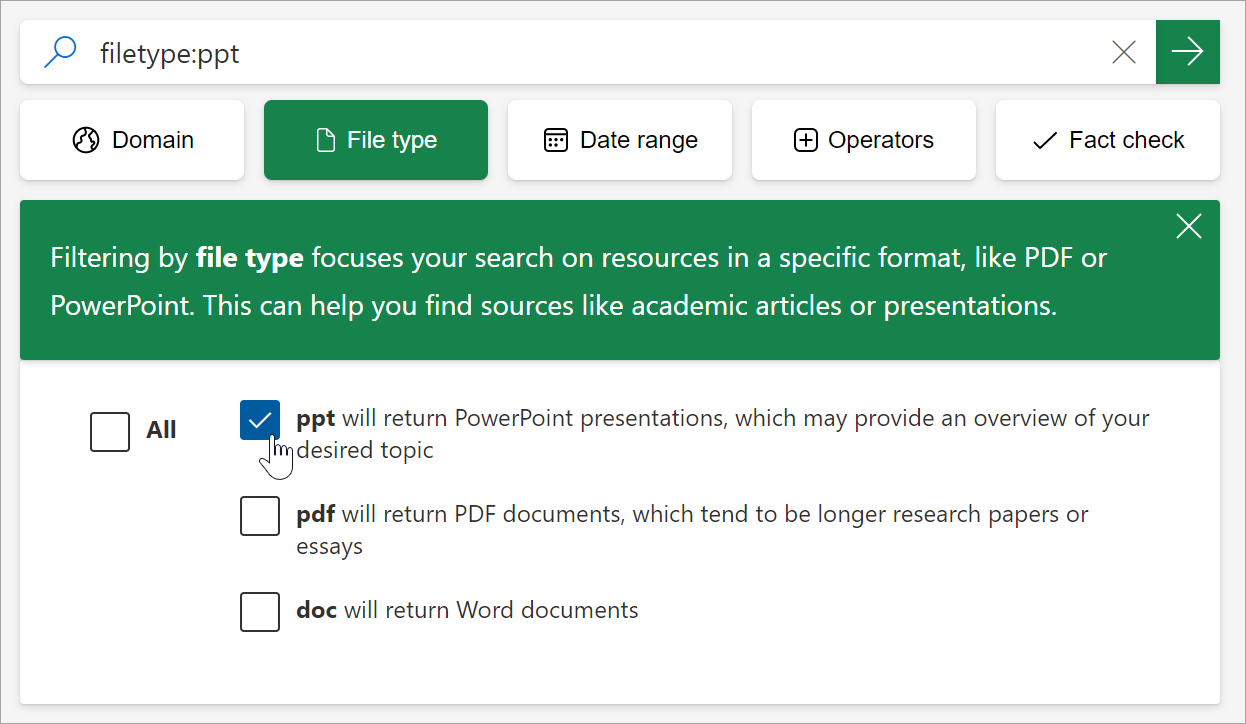ファイルの種類
適用先
Filetypes は、PDF や PowerPoint (PPT) などの特定のファイル形式のリソースを見つけるのに役立ちます。 これは、学生が学術記事やプレゼンテーションなどのソースを見つけるのに役立ちます。
1. [ ファイルの種類] を選択して、フィルター オプションを開きます。 検索にはすべてのファイルの種類が自動的に含まれますが、検索するファイルの種類を選択して検索を絞り込むことができます。
注: これは、任意の検索エンジンで 「filetype:」と探しているファイルの種類を入力することで検索できます。 これは、[ファイルの種類] フィルターを使用するときに検索バーでモデル化されます。
2.結果を表示する形式を選択します。
ppt は、トピックの概要を提供する可能性のある PowerPoint プレゼンテーションを返します。
pdf は、より長い研究論文やエッセーのような PDF ドキュメントを返します。
doc は Word ドキュメントを返します。
注: 現在は、学生のことを考えて、画像や動画を強調することなく、質の高いテキストリソースを気を散らさずに見つけやすくすることを優先しています。 画像やビデオがプロジェクトにとって重要な場合、検索に "video" または "image" という用語を追加すると、学生は必要なメディアを含む Web サイトを見つけやすくなります。 たとえば、学生は"気候変動画像" を検索して、関連する画像を含む評判の良い Web サイトを見つけることができます。
3. 検索語句を入力し、[Enter] をタップします。 結果は、選択したファイルの種類に制限されます。